安装Visual Studio 2019
登录官网下载Visual Studio 2019
下载链接: https://visualstudio.microsoft.com/zh-hans/downloads/.
步骤一:进入Download界面
步骤二:选择免费的community版本下载
双击Visual Studio Installer开始安装
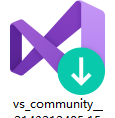
点击继续(O)

选择工作负载(C++)
勾选使用 C++ 的桌面开发 和Visual Studio 扩展开发 进行安装
建议安装到D盘等非系统盘以防后续添加其他负载时C盘空间不足!


若安装完成后仍需要变更工作负载,可以在工具(T)—获取工具和功能(T)… 打开该界面

安装完成
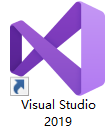
写第一个hello word程序(C++)
新建项目
打开程序,出现如下界面,选择创建新项目

选择空项目,点击下一步

自定义项目名称、项目保存位置,点击创建

鼠标右击”源文件“添加”新建项“

选择”C++文件(.cpp)“,点击添加

书写如下程序

#include<iostream>//头文件,iostream是input output stream的缩写,意思是输入输出流。
using namespace std;//引入命名空间
int main()
{
cout << "helloword!"<< endl;//cout<<"要输出的文字"<<换行符
return 0;
}
生成解决方案
点击”生成“—”生成解决方案“

查看结果
在保存目录下找到生成的.exe文件,在空白处按住键盘SHIFT键并点击鼠标右键,打开windows powershell(WIN10),将.exe文件拖入

键盘回车运行,可以看到程序运行结果,输出”helloword!“

不详尽之处请告知,感谢!























 被折叠的 条评论
为什么被折叠?
被折叠的 条评论
为什么被折叠?








